こんにちはタラです。
前回は
VoxEditを使った牛小屋を作る手順を
紹介しました。
今回は
風車付きのサイロを作ったので、
作り方を簡単に紹介
出来ればと思います。
こちらも参考になればと思います。
-

VoxEditの操作を簡単にまとめてみた
こんにちはタラです。今回はこれからThe Sandboxでボクセルアートを始めたい人向けに、最初に覚えておくと便利なVoxEditの基本操作をまとめました!画面構成を簡単に紹介したいと思います。ちなみ ...
続きを見る
サイロ本体のベースを作る
サイズ感を合わせる
最初に牛小屋をインポートして、
全体のサイズ感を確認しました。
塔の高さは牛小屋よりも大きくして、
牧場のシンボルになるよう
大きめに設計しました。
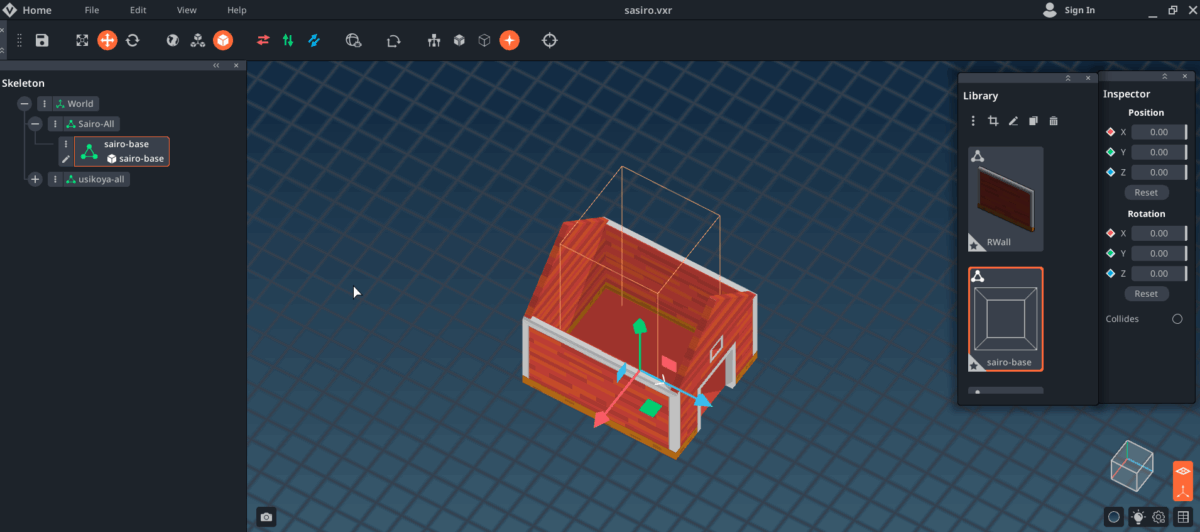
8角形に調整
長方形のブロックを45度ずつ回転させて、
両側を削って形を整え、
塔の断面を8角形にしました。
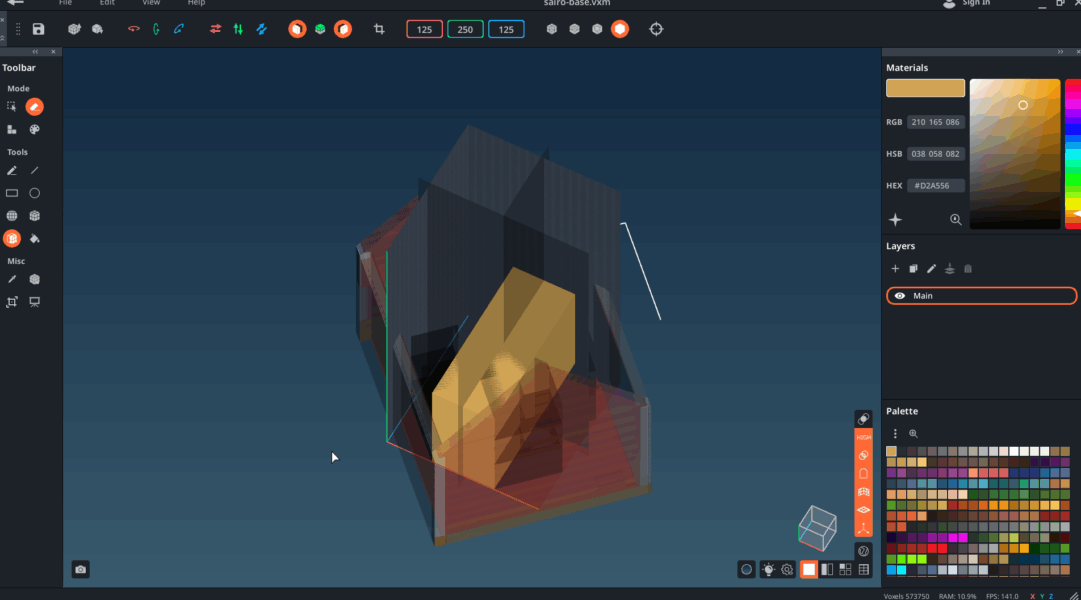
積み上げる
8角形のベースを作ったら、
同じ形のノードをコピーして
積み上げて高さを出していきます。
途中で Trimツール で余分な空間を削除して
無駄のない形に整えました。
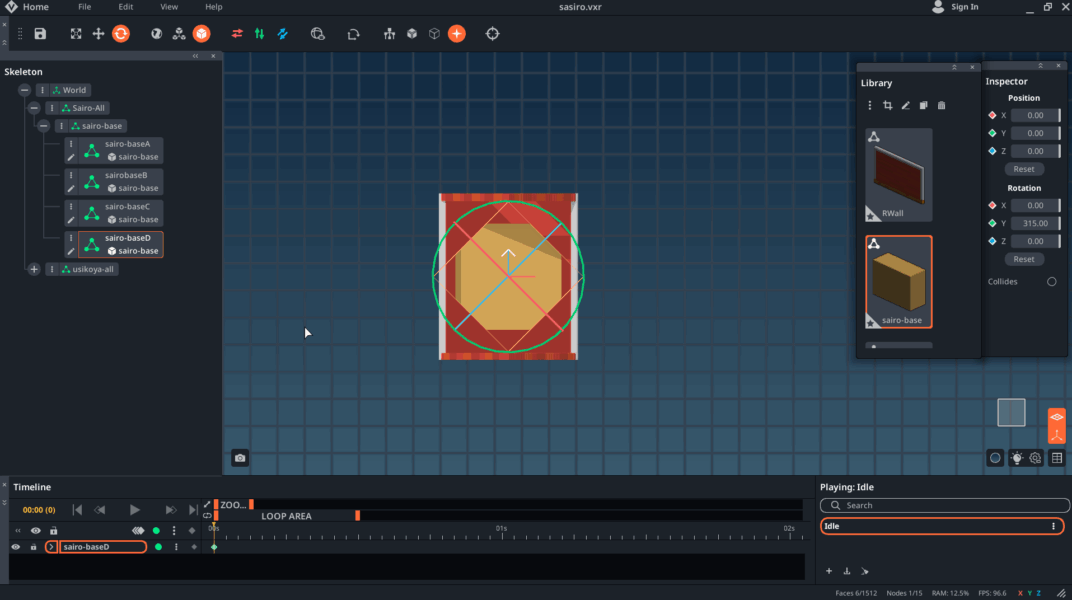
形が出来上がったら、牛小屋は削除。
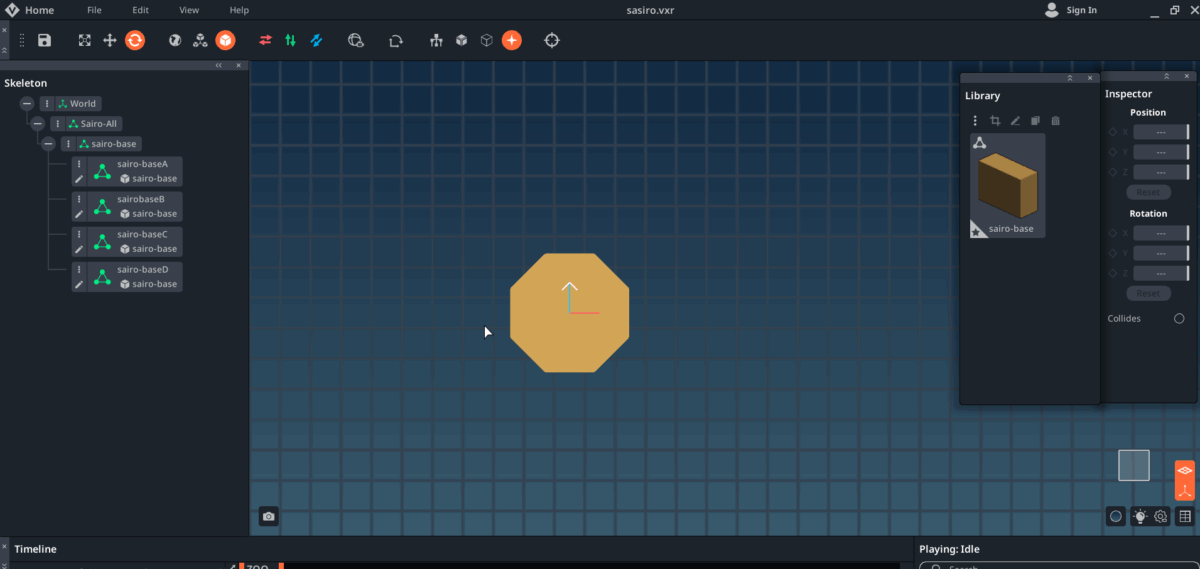
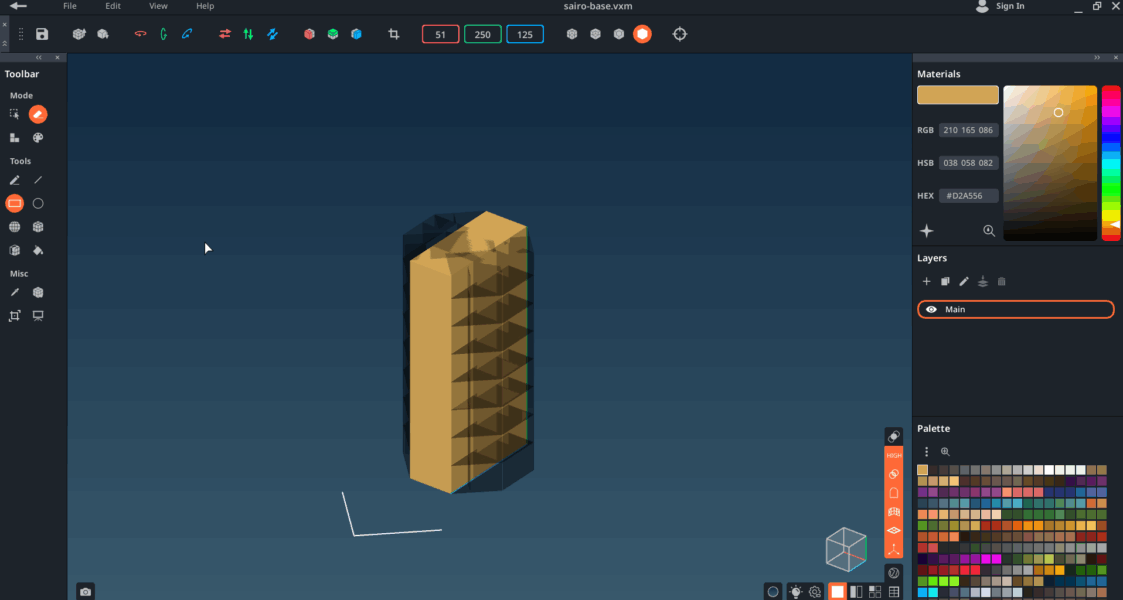
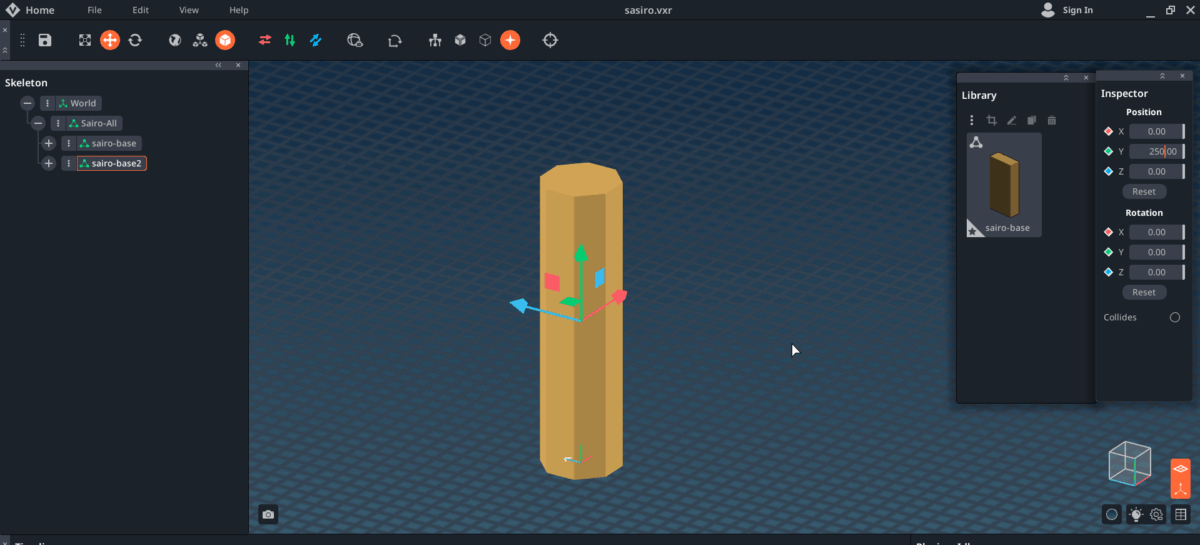
一度GameMaker上で確認してみます。
良い感じではないでしょうか?
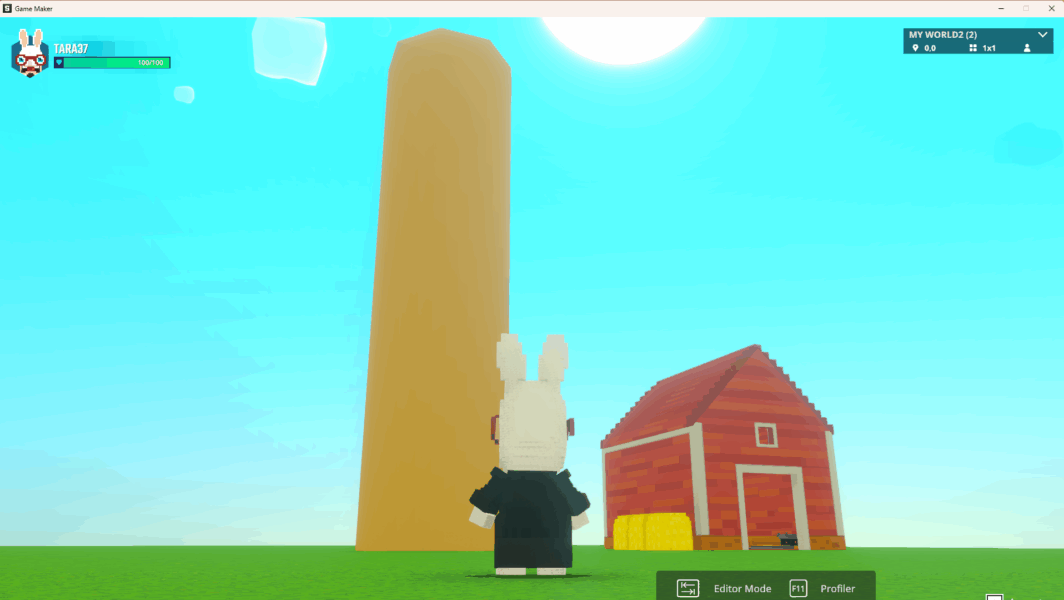
仮色付けとパターン分け
仮の色で全体をチェック
積み上がった塔に
仮の色を付けて雰囲気を確認しました。
単色だと少し寂しいので、
壁にドアや窓を付けてみました。
ドアはパーツをコピーして分けています。
ちなみにパーツは2つしか使っていません。
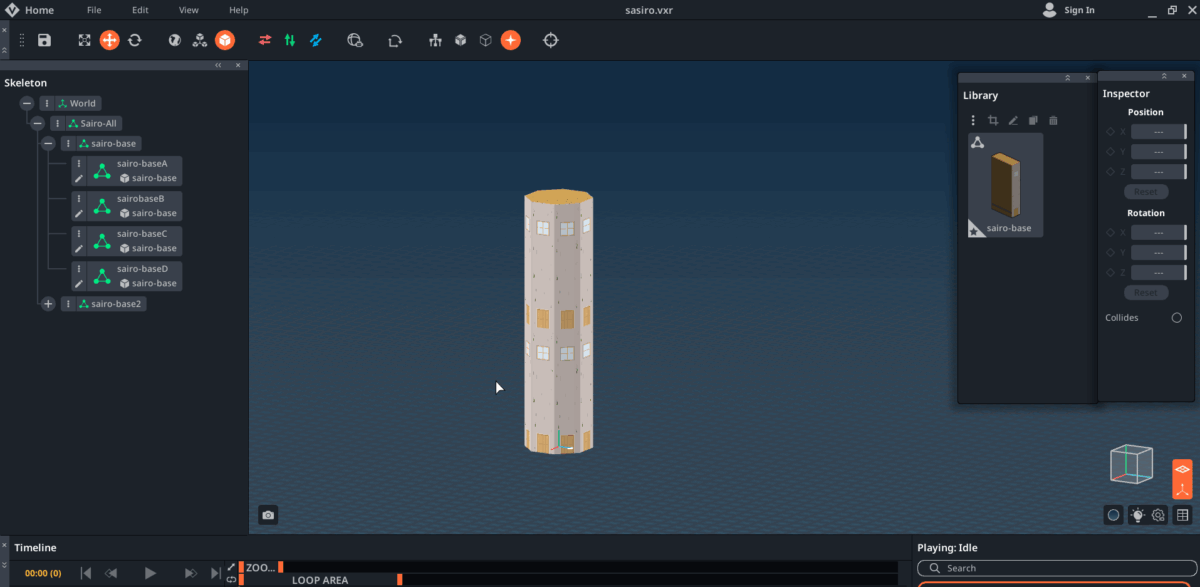
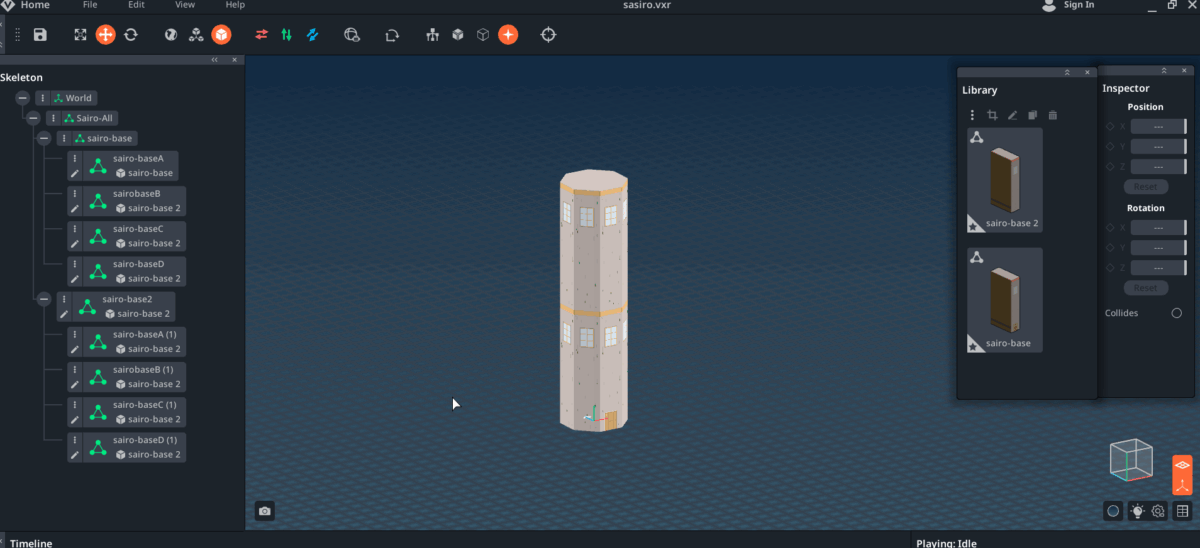
塔のてっぺんを作る
(円すい部分)
円すい形を積み上げる
塔の一番上には円すいの屋根を載せます。
牛小屋の屋根と同じ要領で、
斜めに積み上げたブロックを
円になるように子ノードにして並べていきます。
最後に重なった部分を削って
滑らかになるよう形を整えました。
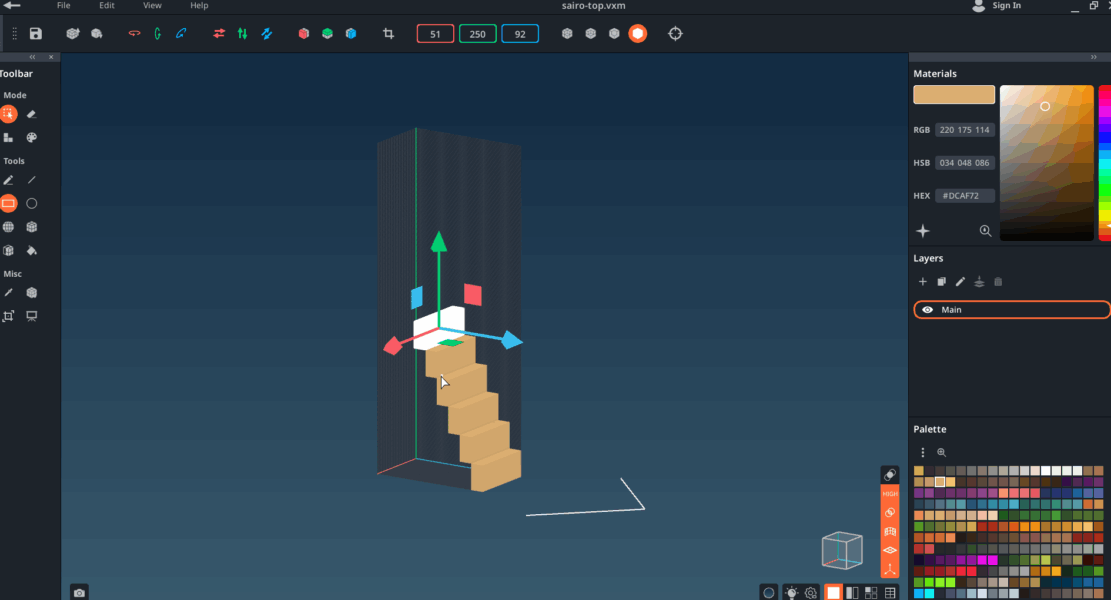
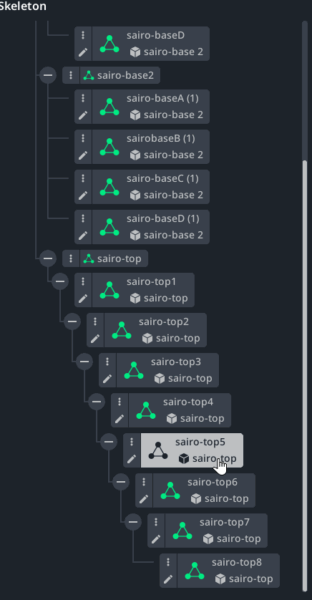
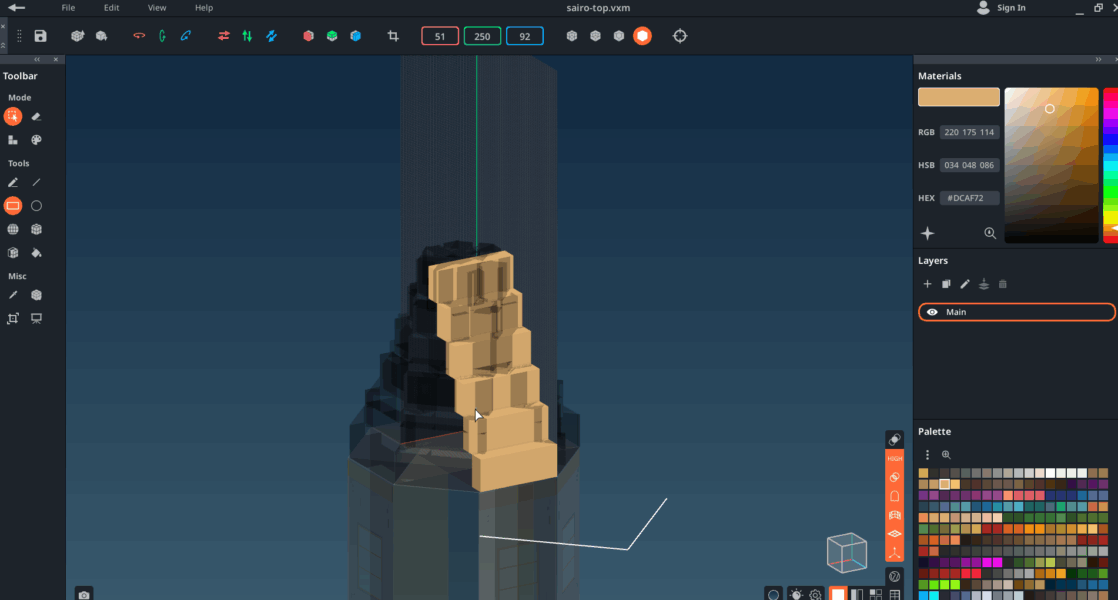
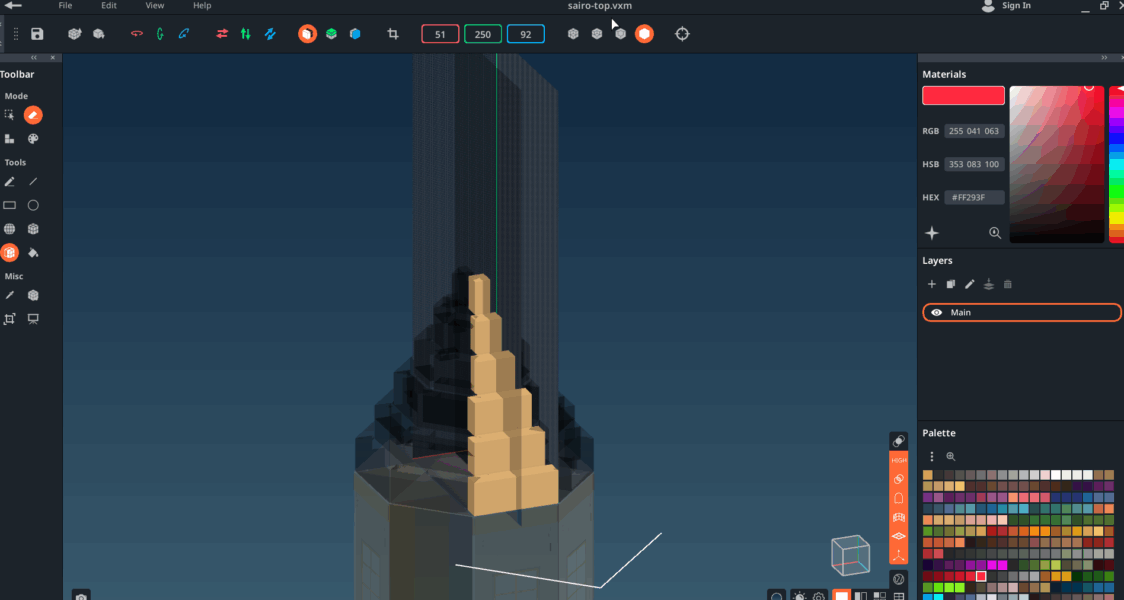
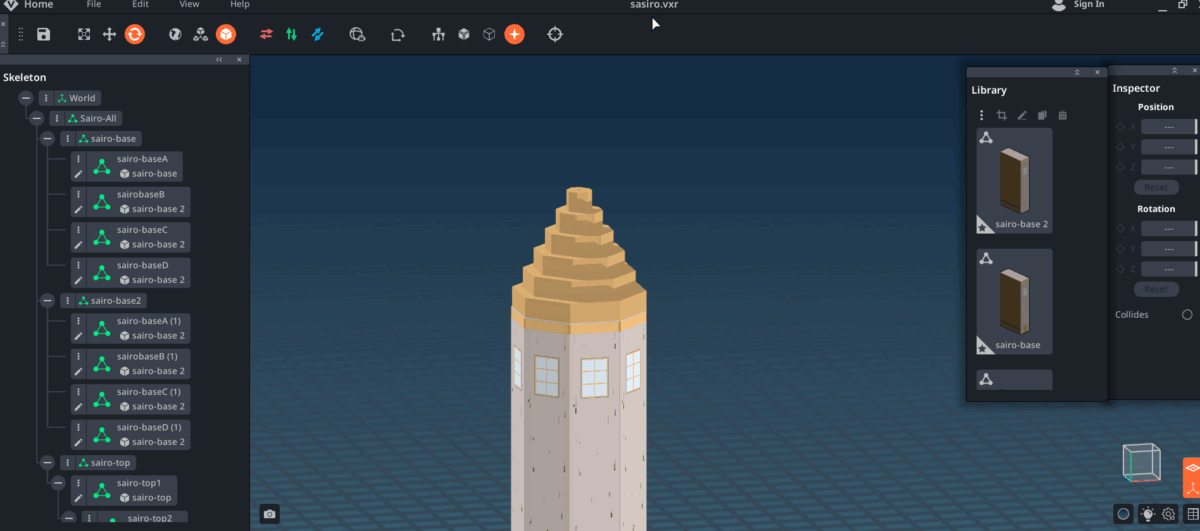
Game Makerで配置してみる
配置して気づいた点を修正
再度Game Makerに配置して、
塔と牛小屋を並べて確認しました。
するとドアが小さすぎたり、
全体の色味がいまいちだったので、
ドアのサイズや色を少し調整しました。

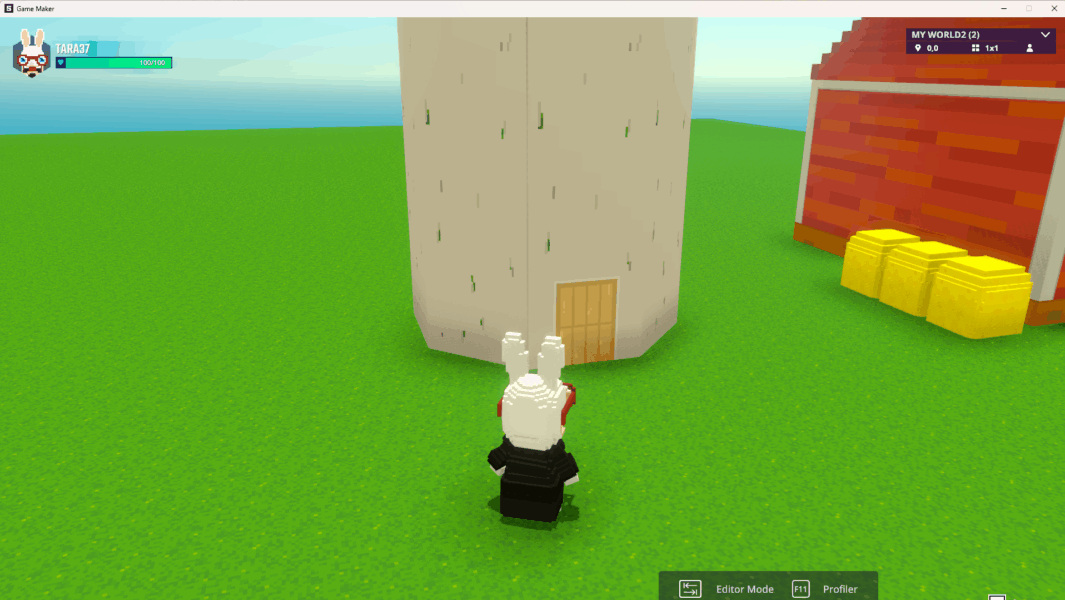
修正後、
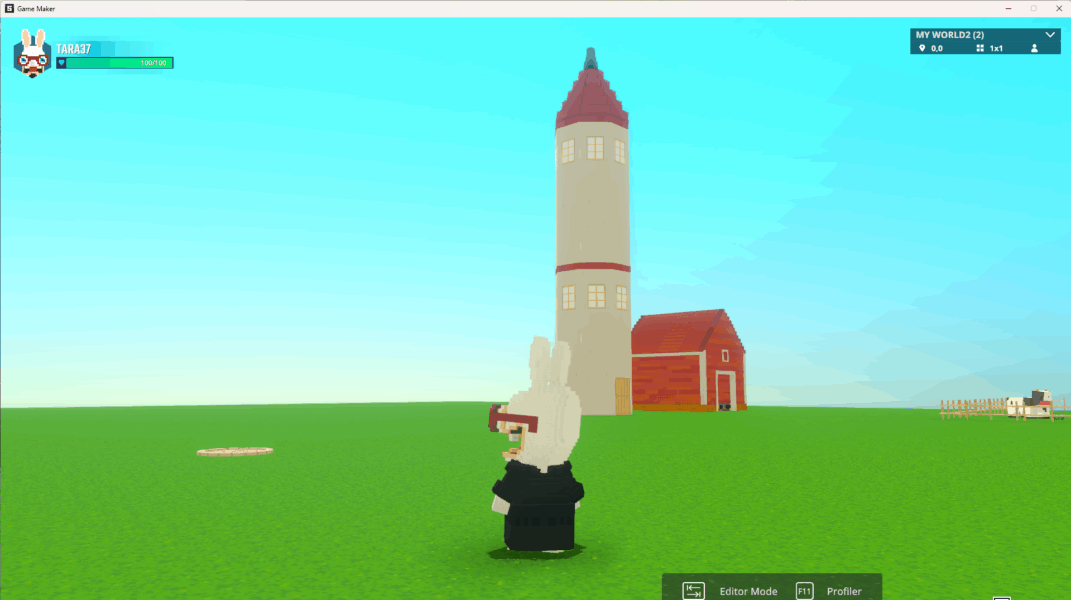

風車の羽を作って回す!
羽を別パーツで作成
羽は回転アニメーションで動かすので、
本体とは別のアセットに分けています。
アニメーションがあるアセットは
GameMaker上ではアセットの周りに
空間が出来てしまうので、
回避するためです。
一旦はサイズを見るため、
サイロ本体をインポート。
サイズを見ながら
羽を作っていきます。
羽の長さは最大サイズ255を超えるので、
2つに分けて作成しています。
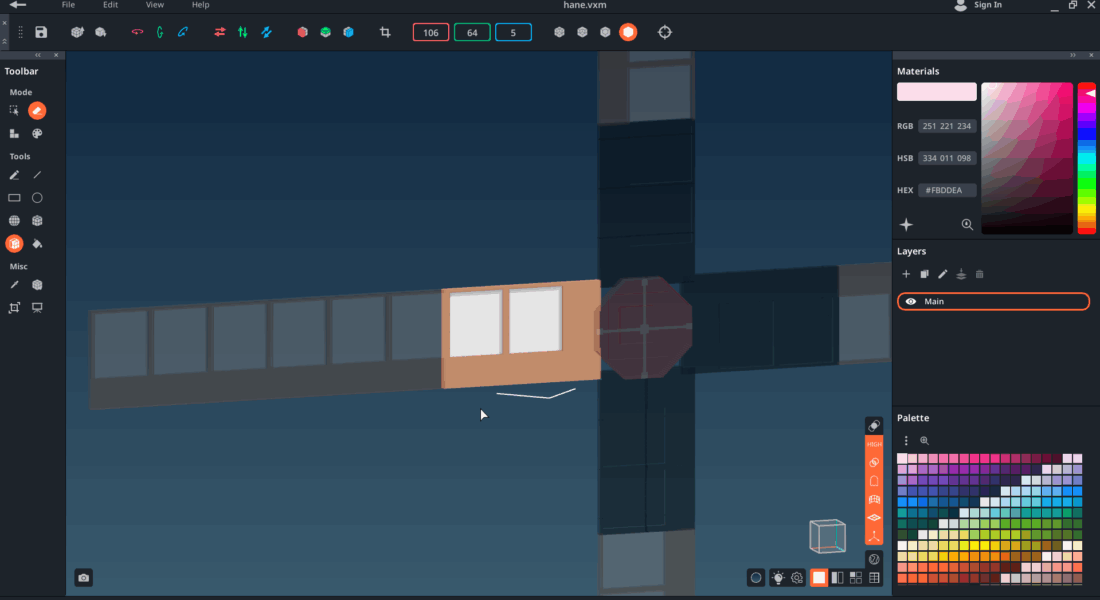
羽をコピーして4枚に配置
軸を中心に羽を1本作り、
ノードをコピーして4方向に配置しています。
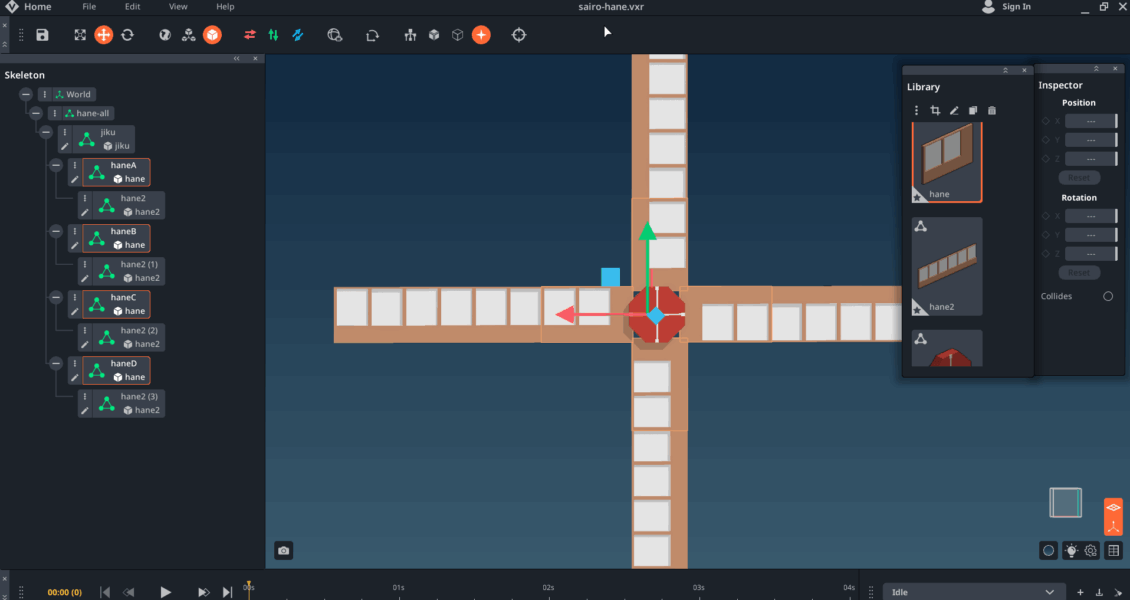
回転アニメーションを設定
羽のアニメーションは4秒で1回転。
回転を滑らかにするために
“Fill Inbetween” で中間フレームを
埋めました。
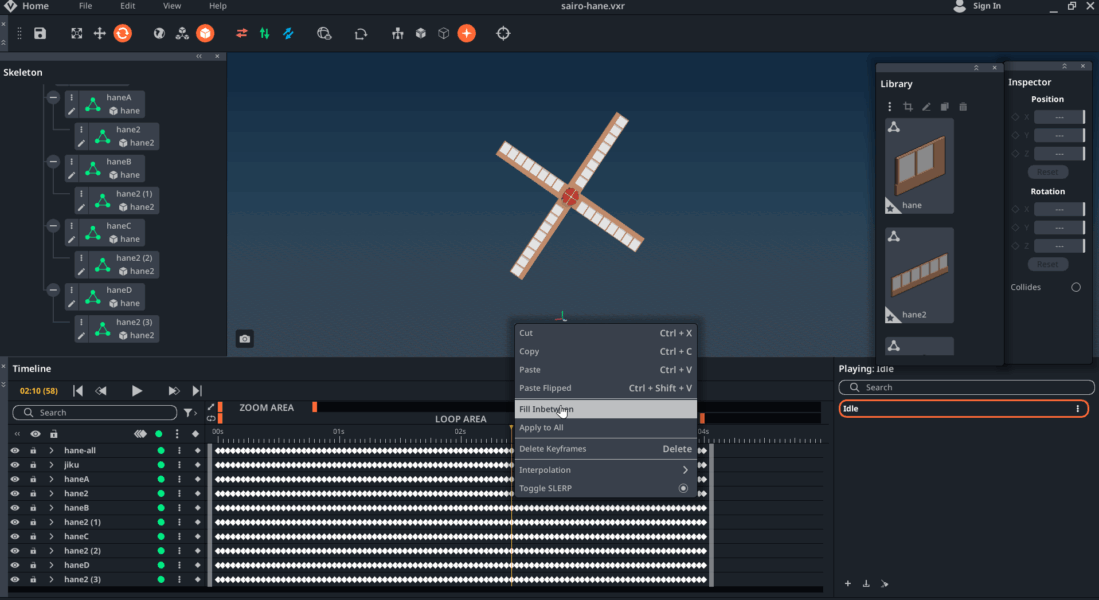
GMで塔と組み合わせて完成!
最後に、
Game Makerでサイロ本体と
羽を合体させて配置します。
GMで配置する際に、
アニメーションのスピードを微調整して、
完成です。
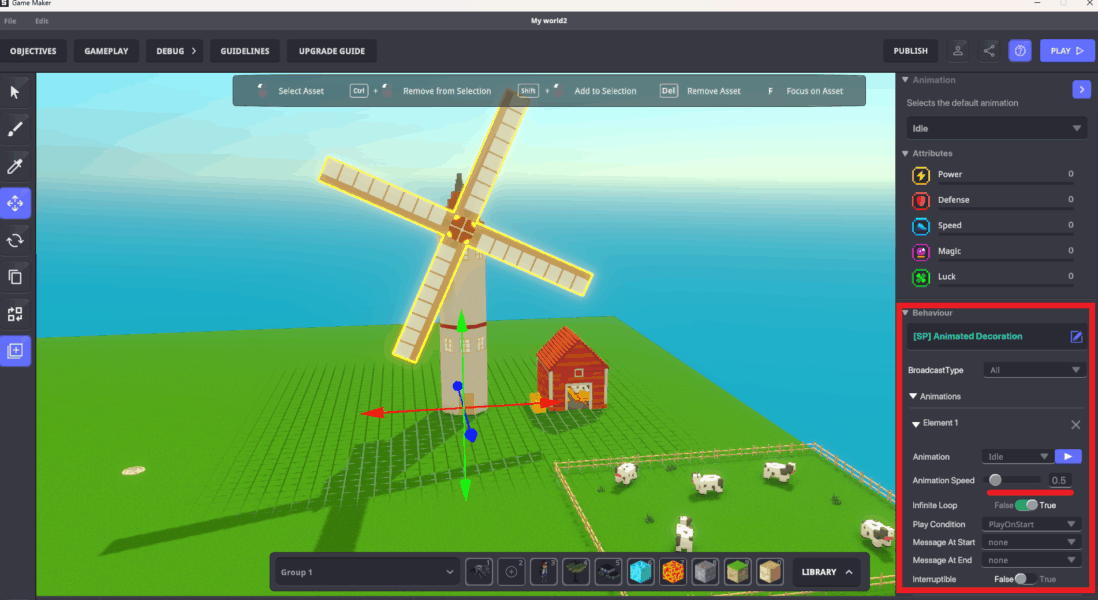
牛小屋と並べると、
風車が回るだけで雰囲気が出てきますね。
サイロが出来ました🐮#TheSandBox #VoxEdit https://t.co/aiJWn9bh3f pic.twitter.com/AeT26tSS4F
— タラ37 (@TaraMomon) July 7, 2025
まとめ
今回のポイントは、
- サイズ感を決めてから形を整える
- パーツを少なくすませる
- 羽は別アセット+アニメーション
といったところでしょうか。
他にも作り方はいろいろあると思いますが、
今回の記事が少しでも参考になればうれしいです。
最後までご覧いただいてありがとうございました。
次回は家などを作って、
ワールド制作を進めていければと思います。
では('◇')ゞ
